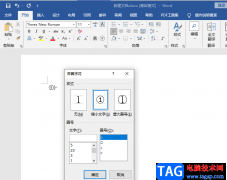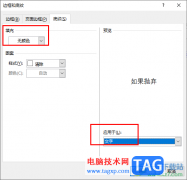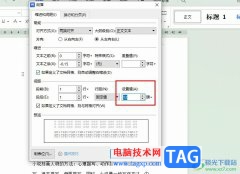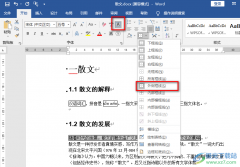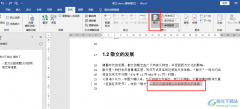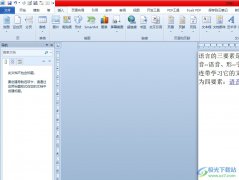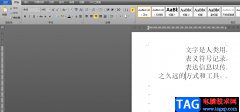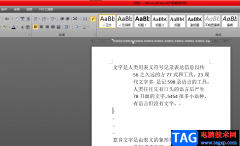Word程序是很多小伙伴都在使用的一款文字文档编辑程序,在这款程序中,我们可以根据自己的实际需求对文字文档进行各种编辑。在使用Word程序对文字文档进行编辑的过程中,有的小伙伴想要在数字上加点,但又不知道该使用什么工具,其实很简单,我们只需要在插入的子工具栏中打开公式选项,再选择插入新公式选项,接着在插入新公式的子工具栏中打开标注符号选项,选择第一个公式,最后在公式框内输入需要的数字即可。有的小伙伴可能不清楚具体的操作方法,接下来小编就来和大家分享一下word文档在数字上加点的方法。
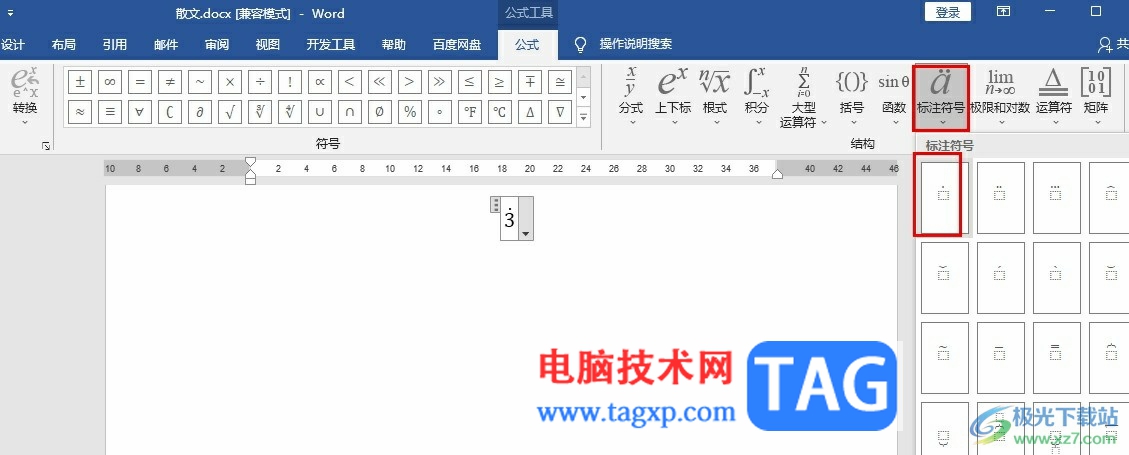
方法步骤
1、第一步,我们在电脑中右键单击一个文字文档,然后在菜单列表中点击“打开方式”选项,再点击Word选项
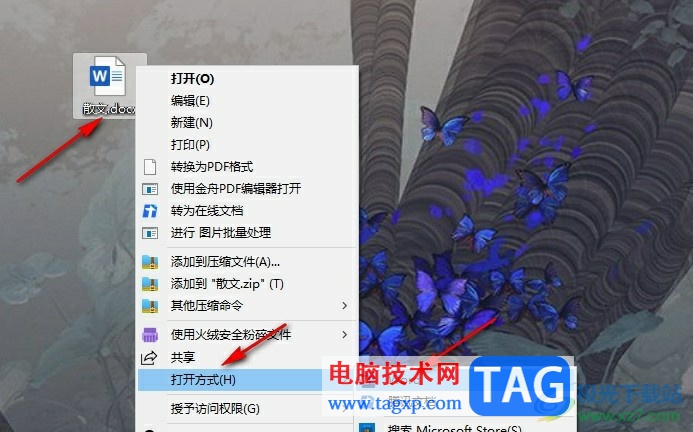
2、第二步,进入Word页面之后,我们先在工具栏中点击打开“插入”工具,然后在子工具栏中打开公式工具
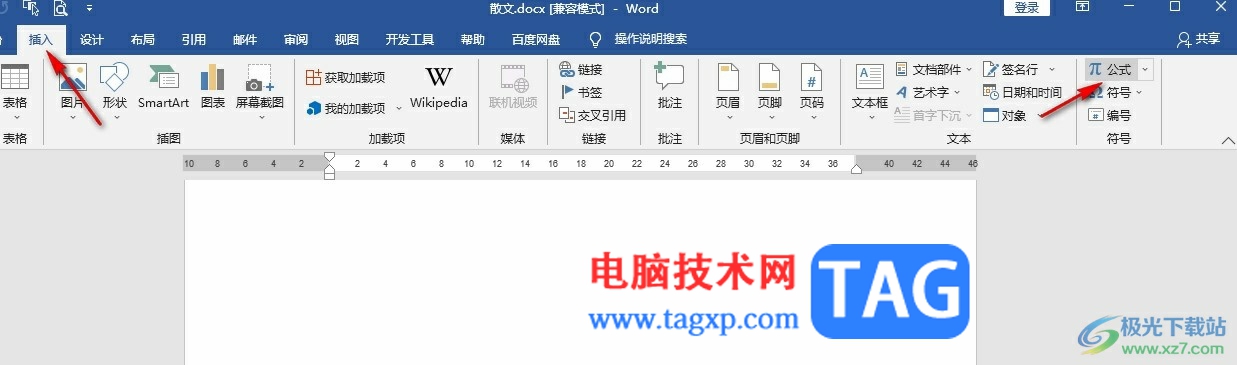
3、第三步,在“公式”的下拉列表中,我们找到并打开“插入新公式”选项
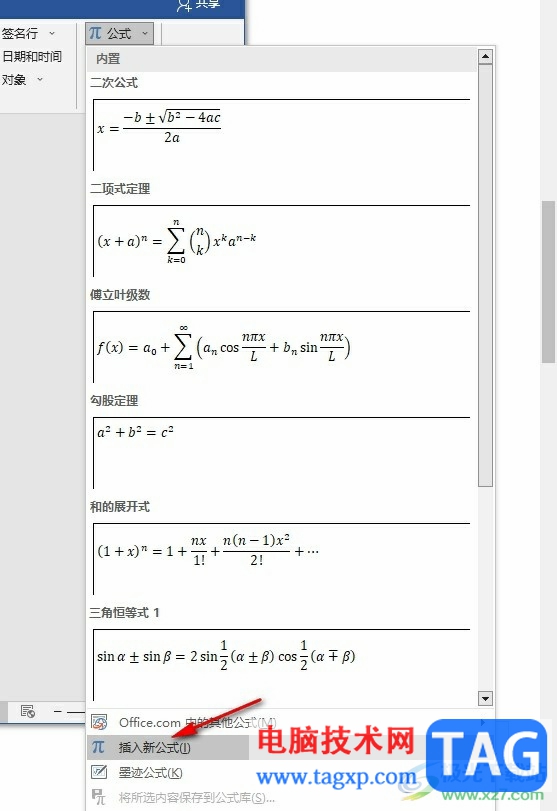
4、第四步,在插入新公式的工具栏中,我们点击打开标注符号工具,再在下拉列表中点击上方带点的符号类型
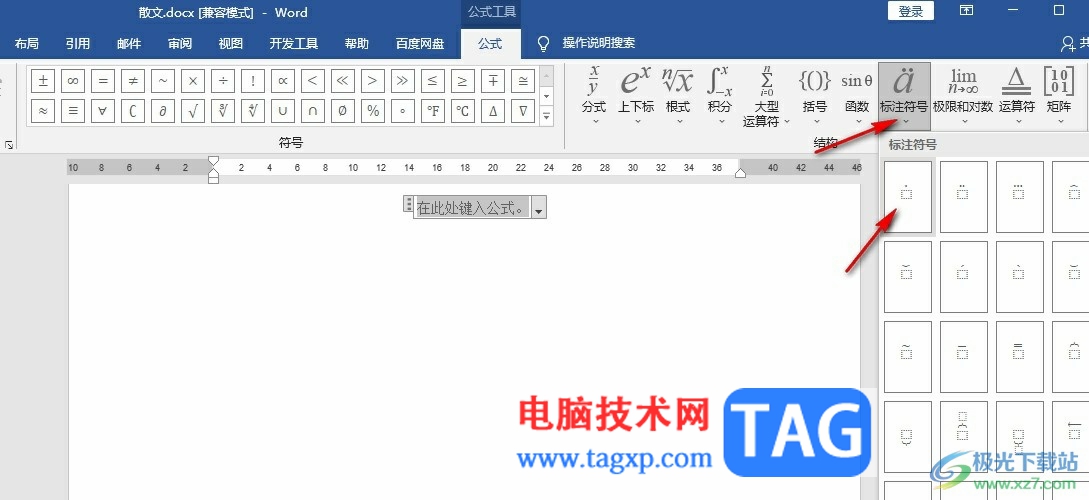
5、第五步,最后我们在公式框中点击虚线框,然后在框内输入需要的数字即可
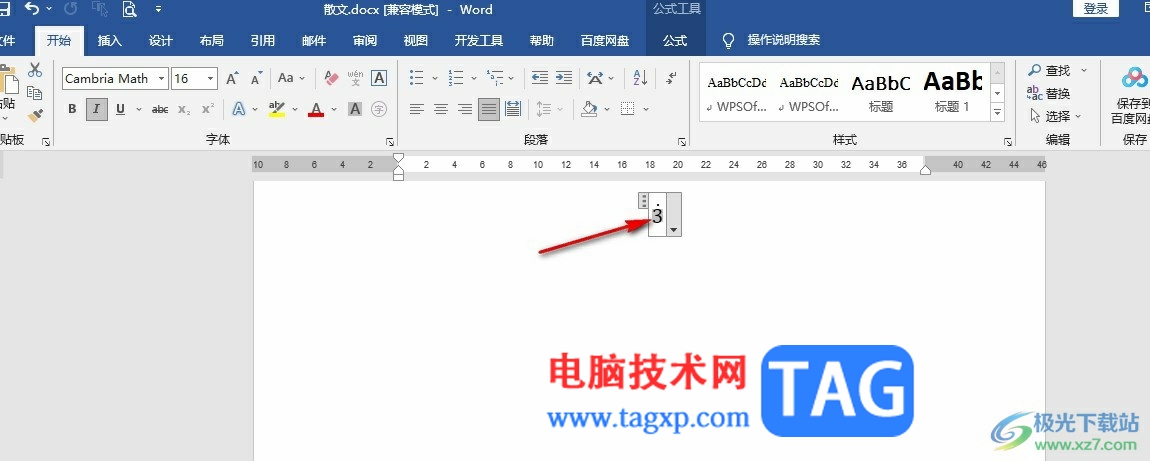
以上就是小编整理总结出的关于Word文档在数字上加点的方法,我们在Word中打开插入工具,再打开公式和插入新公式选项,接着在标注符号的下拉列表中点击第一个公式选项,最后在公式框内输入数字即可,感兴趣的小伙伴快去试试吧。